
「サクソバンク証券」をお小遣いサイト(ポイントサイト)経由で口座開設すると、6,000円のお小遣いを稼ぐことが出来ます。ポイントを獲得する条件には10万通貨単位以上の取引(往復取引でも片道取引どちらでも可)が必要となっています。
前回の記事「「サクソバンク証券」お小遣いサイト経由で大きく稼ぐ!口座開設方法」では、お小遣いサイトを経由しての口座開設方法を詳しく記事にしています。口座開設がまだの方はこちらを参考にしてください。
今回は「サクソバンク証券」への初回ログイン方法から、ポイント獲得条件になっている口座開設申込から90日以内に、10万通貨以上の取引完了までの詳しい手順と取引方法を紹介していきます。
関連記事
Contents
サクソバンク証券「書類到着~初回ログイン」
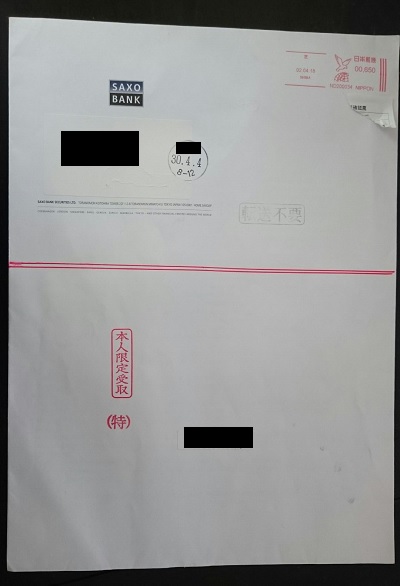
2018年3月29日(木)に口座申込完了後、サクソバンク証券から4月4日(水)に、本人限定受取郵便で届きました。申込から6日後とまずまずの速さでの対応でした。
封書の中身は「取引開始までの手順と注意」「店頭デリバティブ取引に係わるご注意」「総合口座開設通知書(ユーザーIDが記載)」の3枚。余計なチラシは入っておらず、とてもシンプルな同封物です。
パスワードの新規作成を行いましょう
まずはパスワードの新規作成を行う必要があります。サクソバンク証券のサイトへと移動しましょう。
https://www.home.saxo/ja-jp
▲サクソバンク証券のサイトへはこちらからどうぞ▲
※パソコン版の画面で紹介していきます。
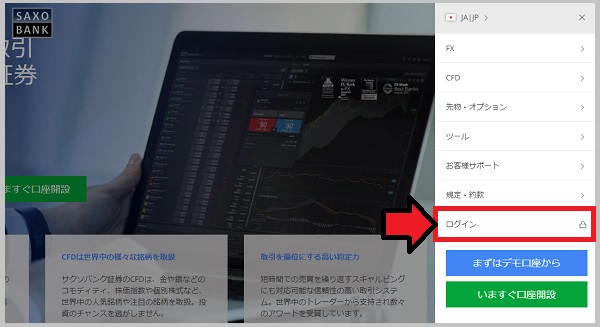
サクソバンク証券のTOPページ右上にある三本線のメニューボタンをクリックし、上記画像を参考にして「ログイン」をクリックしましょう。
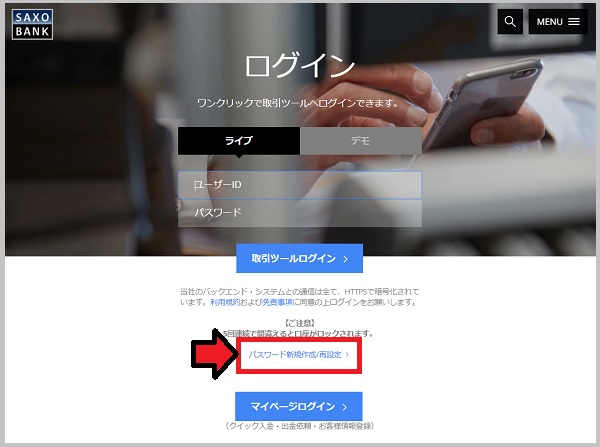
画面中央にある「パスワード新規作成/再設定」をクリックしましょう。

ライブ口座にチェックを入れ、サクソバンク証券に登録しているメールアドレスを入力し、ユーザーIDには「総合口座開設通知書」に記載されているユーザーIDを入力して 送信 ボタンをクリックしましょう。
※私の場合が特殊だったのかもしれませんが、送信ボタンを押した後画面がそのまま10分程度固まってしまいました。メールももちろん届きませんでした。そこでこの画面を閉じたところリクエスト受付完了となりメールも即時とどきました。
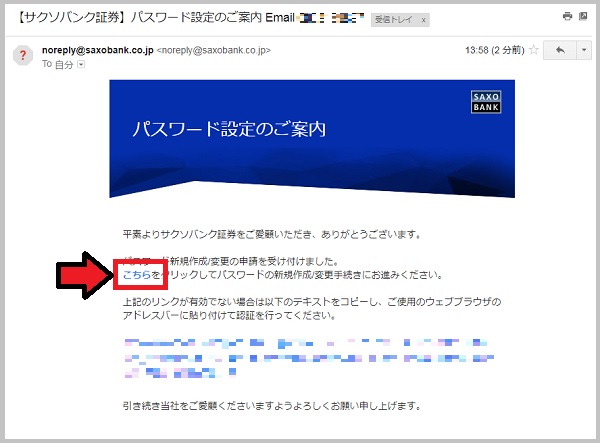
登録メールアドレスに「パスワード設定のご案内」というメールが届くので「こちら」の部分をクリックしてパスワードの新規作成を行いましょう。
※こちらも物凄く時間が掛かってしまいました。単にサイトが重過ぎるだけなのか・・・
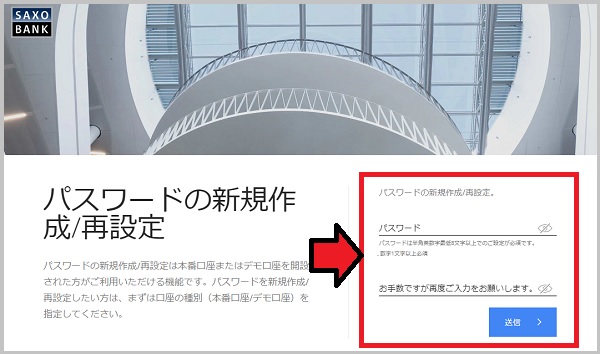
半角英数字8文字以上でパスワードを入力しましょう。(数字1文字以上は必須です)再度確認用の入力も行えば 送信 をクリックしましょう。
これでパスワードの設定は完了となります。登録メールアドレスに「パスワード設定完了のご案内」のメールが届いていますので確認しておきましょう。
初回ログインの前に初回入金が必要
「サクソバンク証券」では、取引ツールを利用する前に取引口座への初回入金が必要となっています。まずは初回入金を行いましょう。
「総合口座開設通知書(ユーザーIDが記載)」の中央付近に記載されている「5.初回お預け証拠金 10万円以上」を取引口座へと入金する必要があります。
入金には「クイック入金」と「通常入金」の2種類が用意されています。24時間即時反映される「クイック入金」を利用するのがオススメです。「サクソバンク証券」でクイック入金に利用できる銀行口座は、三井住友銀行、楽天銀行、ジャパンネット銀行、三菱東京UFJ銀行のみとなっています。
お小遣いサイト(ポイントサイト)を利用されているかたは、楽天銀行、ジャパンネット銀行のネット銀行はFX口座利用時に便利なだけでなく、ポイント交換の際に有利な場合が多いので、是非口座開設しておきましょう。
マイページログイン~クイック入金をしましょう
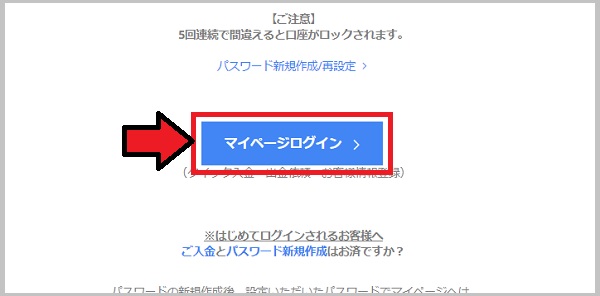
サクソバンク証券TOPページやや下にある マイページログイン をクリックしましょう。
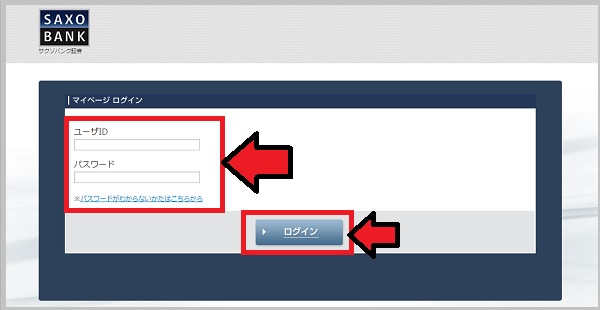
ユーザーIDと先ほど登録したパスワードを入力してログインを行いましょう。

マイページ左のクイック入金をクリックしましょう。
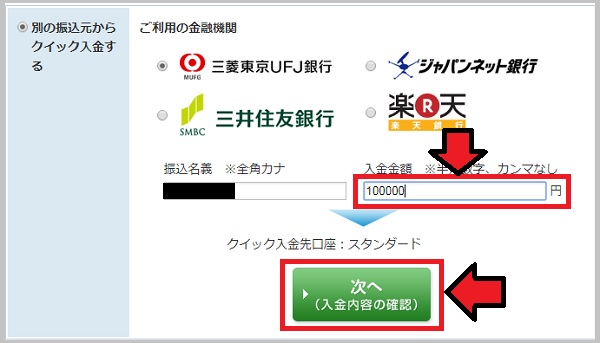
クリック入金に利用する金融機関を選択して、入金金額を100000円以上で入力して、 次へ をクリックしましょう。確認画面が表示されますので間違いが無ければさらに 次へ をクリックして金融機関のサイトに移動して手続きを行いましょう。
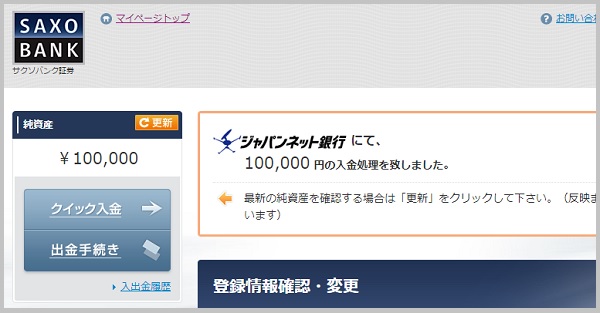
入金処理が完了したら、マイページ左上の純資産に反映されます。
取引ツールログインをしよう
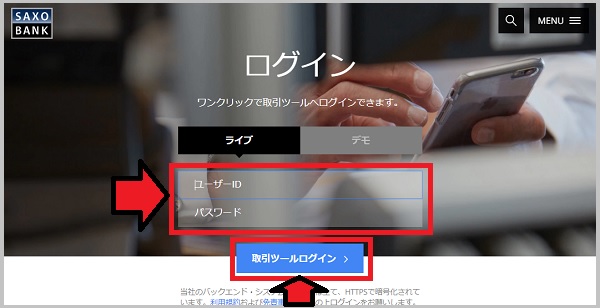
入金が完了したら次は「取引ツールログイン」を行いましょう。
サクソバンク証券TOPページでユーザーIDとパスワードを入力して 取引ツールログイン ボタンをクリックしましょう。
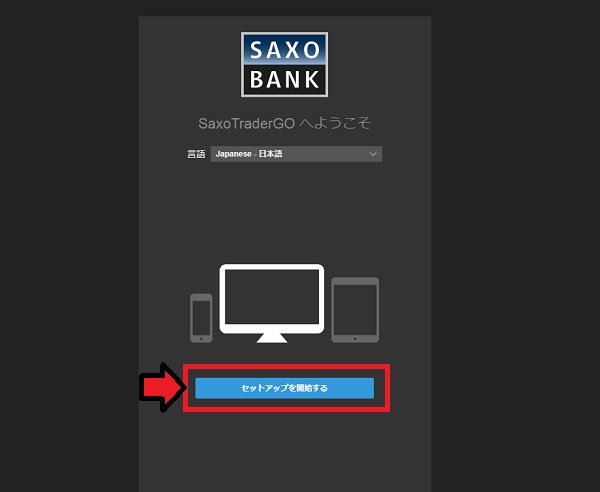
言語が日本語になっているか確認し セットアップを開始する をクリックしましょう。
1.地域設定はそのままで問題ありません、 次へ をクリックしましょう。
2.取引商品は「FX」にチェックを入れて 次へ をクリックしましょう。
3.免責事項を一読したあと問題なければ 承認する をクリックしましょう。
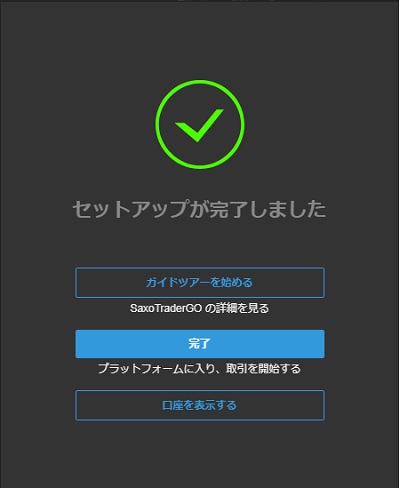
これでセットアップ完了となります。続いて 完了 を押して取引画面へと進みましょう。
10万通貨以上の取引を行いましょう
それではいよいよ実際に取引をおこなって行きましょう。「サクソバンク証券」では1,000通貨単位からの取引が可能ですが、取引回数が多くなり所要時間も増えてしまうので、1万通貨単位で取引するほうが良いでしょう。
ポイント獲得条件の10万通貨の取引は往復10万通貨(新規5万通貨+決済5万通貨)で大丈夫とのことなので、1万通貨を買って売る、もしくは売って買うの行為を合計5回行えばOKです。
今回取引を行う「USDJPY」のスプレッド(手数料)は1万通貨でおよそ30円相当掛かるので、5回の取引でだいたい合計150円程度の損失がでると予測されます。
※月曜午前4:00〜土曜午前7:00 (月曜午前3:00〜土曜午前6:00/ 米国夏時間)が取引可能時間となります。
損きり設定も忘れずに設定してから取引をする
取引は素早く行えば大きく損失する可能性は極めて低いのですが、相場の変動が大きい場面にたまたま遭遇したり、取引したタイミングで停電等のトラブルが起こって決済処理が出来なくなってしまい、復帰したときにはすでに大きく相場が動いてしまい損失が大きくなるという可能性もゼロではありません。
そんな危険性を少しでも抑える為の損きり設定を事前に行っておきましょう。ここで損きり設定をしっかりと行っておけば、大幅な損失を回避できる可能性がぐんと高くなります。
※この設定でも絶対に大丈夫という保障はありませんので、出来るかぎりは素早く取引を行うようにしましょう。
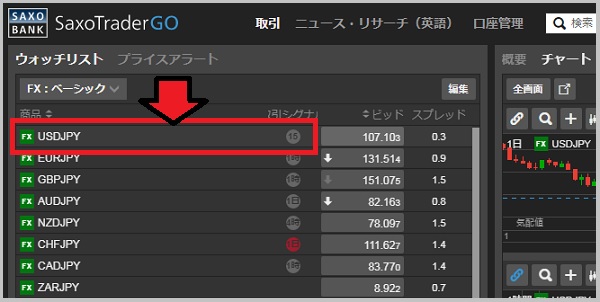
もっともスプレッド(手数料)が低く設定されているUSDJPYをダブルクリックしましょう。
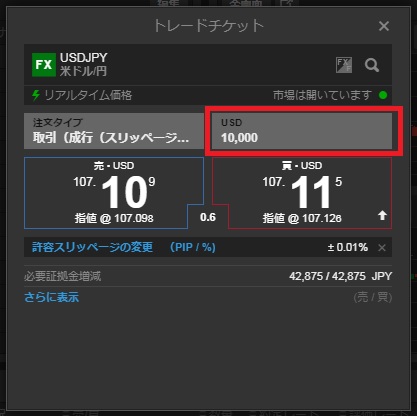
初期設定では取引量が100,000通貨となっていますので、10,000通貨に変更しましょう。
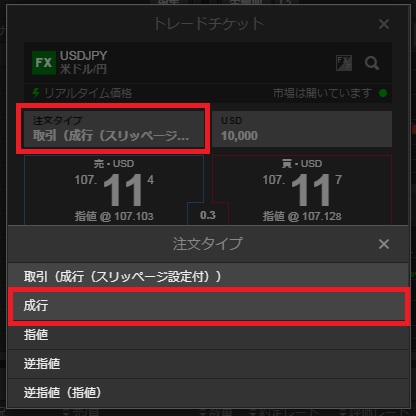
次に注文タイプのところをクリックして、「成行」に変更しましょう。
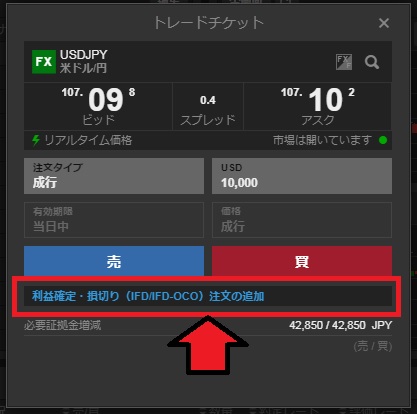
利益確定・損切り(IFD/IFD-OCO)注文の追加をクリックしましょう。
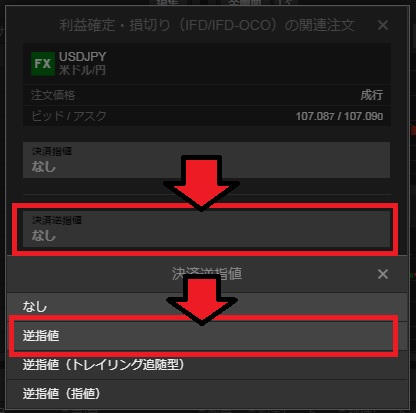
決済逆指値をクリックして「逆指値」を選択しましょう。
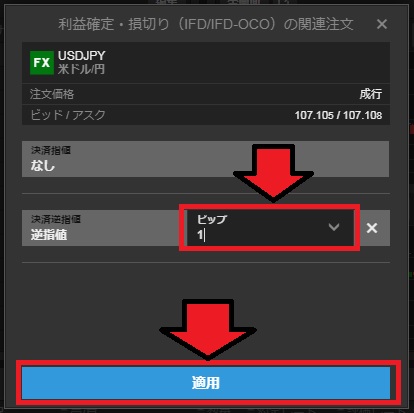
ピップの部分は初期値では50ピップになっています。1ピップに設定しましょう。
この設定を行っておくことで、損失側に1ピップ相場が動いた時点で強制決済されます。1ピップは100円程度の損失となります。
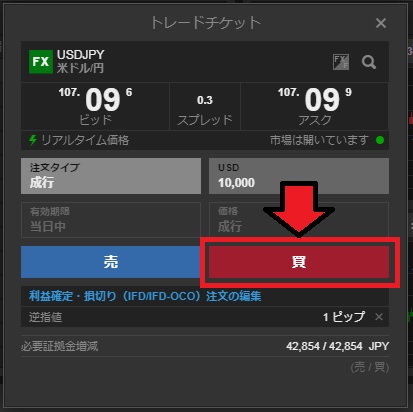
用意が出来ればあとは取引を行うだけです。
売 でも 買 どちらでも構いませんのでクリックしましょう。今回はとりあえず 買 で説明していきます。
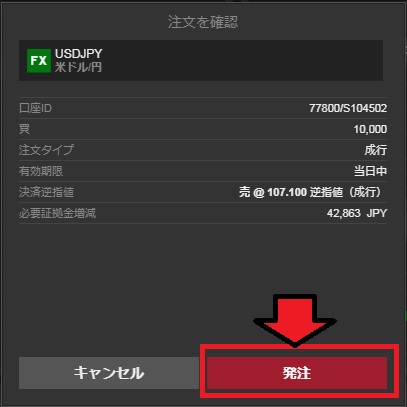
買 をクリックすると確認画面が表示されます。続けて 発注 ボタンをクリックしましょう。
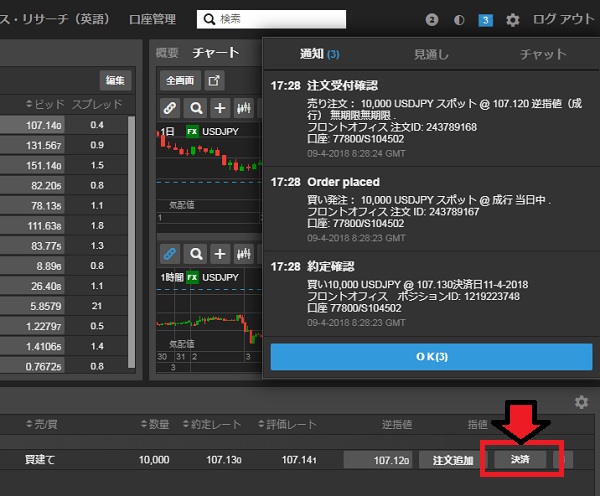
注文が完了すると画面下段の「建玉管理」に取引した内容が記載されます。右端の「決済」をクリックしましょう。
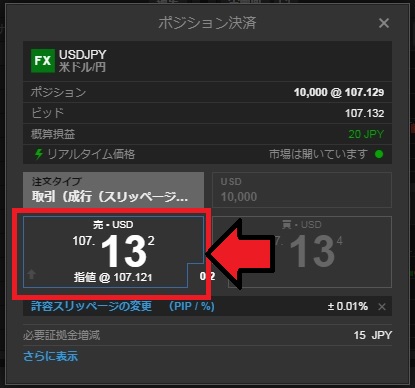
ポジション決済画面が表示されます。買をしていれば売側が、売をしていれば買側が点灯していますので、ダブルクリックしましょう。これで新規1万通貨、決済1万通貨の往復2万通貨の取引が完了しました。
※あまりにすばやくダブルクリックすると決算出来ない場合があります。一度クリックして赤く表示されたあとに、少し間をあけてもう一度クリックする感じでやると上手く決算できます。
あとはこの作業を1万通貨の取引なら5回おこなうことで、ポイント獲得条件の10万通貨の取引達成となります。
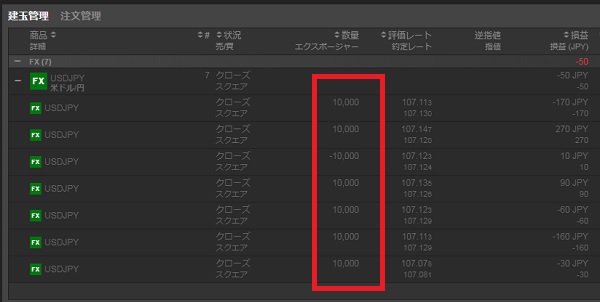
あとは下部の建玉管理の数量を確認して、合計50000通貨以上の取引が完了しているか確認しましょう。私はちょっとやりすぎて7万通貨(14万通貨分)の往復をしてしまいました。
上記画像のように全部表示が灰色になっていれば、すべての建玉(ポジション)が決済されています。もしまだこの時点で白色で表示されている建玉があれば、右端のほうの「決済」ボタンをクリックして決済をおこないましょう。仮に建玉を持ったままでいると思わぬ額の損失をしてしまう可能性があるので気をつけましょう。
ちなみに予定より2回ほど多く取引をしてしまいましたが、幸い合計で50円の損失で済ますことが出来ました。
サクソバンク証券「初回ログイン~取引完了」まとめ
お疲れ様でした。これであとはお小遣いサイトからポイントが付与されるのを待つだけになります。
ポイント獲得条件には、取引完了後の口座状況に関する記載は特にありませんが、お小遣いサイトからポイントが付与されるまでは、念のためにFX口座は入金したままそっとしておくほうが良いでしょう。
サクソバンク証券は、取引ツール自体は直感的に使いやすいので特に困ることはありませんが、やや約定する際に時間がかかったり反応しなかったりすることがありました。お小遣い稼ぎ的な利用にはさほど問題ありませんが、普段使いする分にはちょっと厳しいかもしれませんね。
次回はお小遣いサイトから、ポイント付与されてから行う手順を紹介していきます。
今回私が経由したお小遣いサイトは「ハピタス」です。・・・というかむしろ「サクソバンク証券」を広告利用できるのは、現状ハピタスのみとなっていますので、サクソバンク証券口座開設で稼ぎたい方は「ハピタス」経由で利用するしか方法はありません。
現在ハピタスでは、新規会員登録とポイント交換で1,000円相当のポイントが貰える、新規会員登録キャンペーンを開催しています。是非この機会にハピタスに登録してみては如何でしょうか?
▼ショッピング・広告利用ならハピタスで間違いなし!▼
【ハピタスのオススメの稼ぎ方と評価まとめ】
ハピタスへの登録方法はこちらを参考にしてください
お小遣いサイト「ハピタス(Happi+)」登録方法を画像付きで紹介
▼続きはこちらからどうぞ▼
「サクソバンク証券」ポイント獲得後の出金方法と口座開設まとめ
当ブログが2023年現在オススメするお小遣いサイトは「ポイントインカム」です。どこのお小遣いサイトを選んだらいいか悩んだらポイントインカムを選択しましょう!
今なら当サイトとポイントインカムとでコラボキャンペーンを開催中です。当サイト経由で新規会員登録することで、もれなく2,500ポイント(250円相当)の特典が貰えまる上に、新規会員登録の翌々月末までにポイント交換することでさらに2,000ポイント(200円相当)が貰えます!(合計で4,500ポイント)
▼ポイントインカムへの登録はこちらから▼
ポイントインカムのオススメの稼ぎ方と評価まとめ
▼登録方法はこちらを参考にしてください。▼
ポイントインカムの登録方法を画像付きで詳しく説明する

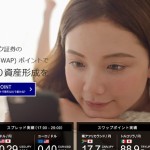






コメント